Вот мои документы все дело в том что компьютер в офисе
Хабр, привет! Мой прошлый пост про отечественное ПО вызвал бурю эмоций. Не знаю почему, но после выхода публикации создатели AlterOffice спешно вытерли все следы присутствия linux-дистрибутива своего продукта на собственном сайте. В прошлой статье я также указал, что подал заявку на тестирование МойОфис. Честно говоря, на быстрый ответ от них я не надеялся, но случилось чудо и дистрибутивы мне всё же передали. Раз так, то я просто не могу не поделиться своими наблюдениями с вами, поехали!
Итак, из прошлой публикации вы узнали, что в реестре Минкомсвязи есть только 4 «российских» офисных пакета:
- Р7-Офис, который можно назвать отечественным только с большой натяжкой — штаб-квартира в ЕС, софт распространяется бесплатно для всего мира, но в России его можно получить только за деньги.
- AlterOffice, который как оказалось был полностью и весьма неприлично клонирован из обычного LibreOffice, да еще и так, что на положения всех лицензий разработчик тупо «забил».
- Суперсекретный и спрятанный ото всех Циркон-Офис. Я до сих пор не знаю, что это такое на самом деле, разработчики, ау, вы где?
- МойОфис — продукт с красивым сайтом и общими словами ни о чем, где для получения дистрибутива надо пройти целый квест.
Что известно про МойОфис
Беглый поиск информации в интернете показал, что разработчика этого продукта в разные годы также обвиняли и в копировании известных пакетов, и в использовании нероссийского кода. Что из этого правда, а что вымысел — так сходу и не поймешь.
Итак, с сайта производителя мы узнаем, что под термином МойОфис скрывается 10 продуктов и один набор собственных шрифтов. Но если нажать кнопку «сравнить продукты», то в таблице сравнений отобразится только 5 продуктов — остальные, видимо, нельзя сравнивать с этими.

Разобраться не так уж и просто, но из этой страницы сайта мы узнаем, что продукт МойОфис — это, по сути, конструктор.
- Есть базовая редакция «Стандартный», которая состоит из приложений для ПК: редакторов текста, таблиц, презентаций, а также программы для работы с электронной почтой, календарем и контактами.
- Чем различаются две редакции «Профессиональный» и «Частное Облако» — непонятно. В обоих случаях есть некие «Документы» и мессенджер «Логос». Причем, документами разработчик также называет мобильные приложения, и где в этом логика я не понял. Чем Текст, Таблица и Презентация не документы?
- Существует еще и решение для образования, и в нем нет почты.
- Почта является отдельным продуктом, её можно приобрести без привязки к другим компонентам.
В интернетах говорят, что вроде как поддерживается даже Tizen. Прямо представляю, как сотрудник какого-нибудь ФГУПа составляет конкурсную документацию при помощи пульта от телевизора.

Немного о дистрибутивах
Мне передали установочные файлы «МойОфис Стандартный», про них далее и пойдет речь. Я планирую использовать отечественный дистрибутив «Альт 8 Рабочая станция», поэтому ставить офис будем на такую ОС.
Итак, дистрибутивов на самом деле три:
- MyOffice_Standard_Documents_Linux_2019.01_(1.17.0)_x64.rpm
- MyOffice_Mail_Linux_x86-64_2019.01.sh
- Presentation_Editor_Linux_x64.rpm
Мне передали инсталляторы для 64-х разрядных ОС. Предполагаю, что выпускают еще и 32-битные версии. Не представляю зачем, но соглашусь с Маяковским: «ведь, если звезды зажигают, значит — это кому-нибудь нужно?».
Три инсталлятора считаю странным решением. Сначала я подумал, что это некая безалаберность, мол, не смогли в один RPM-пакет все модули загрузить, но все оказалось гораздо сложнее. Виной всему частичное использование СПО и особенности лицензирования. Как выяснилось:
- Редакторы текста и таблиц — это собственная разработка компании, они выпускаются под проприетарной лицензией.
- Самописное решение для просмотра презентаций (под той же проприетарной лицензией).
- Отдельная программа для создания презентаций — слегка измененный LibreOffice Impress. Эта программа не входит в состав дистрибутива «МойОфис Стандартный». Выпустят ли в ближайшем времени собственное приложение или нет — я не знаю.
- Почта — это продукт на базе известного приложения Mozilla ThunderBird, которое в свою очередь издается под лицензией MPL 2.0.
Установка приложений МойОфис
Итак, установка RPM-пакета не вызывает сложностей. Можно сделать это через инсталлер, можно через терминал. В любом случае, по ее завершению, ярлыки файлов офисного пакета отображаются в подразделе «Офис» главного меню и на рабочем столе. Система приобретает такой вид:

Установка почты — это боль. Нет, мы все знаем как сделать скрипт исполняемым, и как его запустить. Но правда, в 2019 году такой «юзер френдли интерфейс» вызывает некоторое разочарование. Особенно после впечатлений об установке предыдущего дистрибутива с редакторами.

Отдельный пламенный привет и слова благодарности за лицензионное соглашение. Это просто epic win, правда. Перемещаться по нему можно только в одну сторону (вниз) и только по нажатию кнопки [Enter].

После завершения установки Почты, приложение не прописывается на рабочем столе. Ярлык запуска появляется в подразделе «Сеть», рядом с ярлыком браузера.


Установка редактора презентаций из RPM-пакета также не вызывает сложностей, ярлык приложения появляется в подразделе «Офис» главного меню.

Внимательный хаброюзер уже заметил, что в моей системе есть еще и LibreOffice 6.3. По умолчанию, в комплекте с операционной системой идет LibreOffice 6.2.6.2, но я специально обновил этот пакет, чтобы при необходимости сравнивать актуальные версии. Впрочем, перейдем к изучению самих программ МойОфис.
МойОфис Текст

При первом запуске приложения отображается окно, в котором анонсированы ключевые изменения конкретного релиза. В случае с 2019.01 — это сноски. Не rocket science, конечно, но без них реально сложно. Удивительно, почему этого не было сделано ранее. Подробнее про фичи можно прочитать на сайте разработчика.

Когда я искал информацию по МойОфис на просторах сети, то не раз находил очень странные публикации. Некоторые интернет-знатоки, например, утверждали, что это полный клон LibreOffice. Внешний вид, возможно, спорный — но он точно не такой, как у остальных программ. Это даже не Wordpad, про который тоже не раз писали. Здесь вместо привычных интерфейсов можно увидеть вкладки в меню, неброские изображения на кнопках и странную боковую панель с картинкой сковородки.
Посмотрим, что написано в разделе «О программе»:
В отличие от создателей программы из моего прошлого поста, создатель которой тупо стёр все упоминания лицензий других разработчиков, здесь всё выглядит совершенно иначе.
Вернемся к самим программам. Количество функций здесь, очевидно, меньше, чем в Microsoft Office. Но, с другой стороны, я нашел все необходимое для обычной работы с документами. Опять же, есть даже сноски (sic!).

Что мне понравилось — в продукте используется иная логика работы с объектами. Здесь управление структурой документа осуществляется через вкладки. По умолчанию всегда доступна вкладка «Текст», остальные появляются по мере вставки объектов, вроде таблиц или изображений. В каждой вкладке меняется набор отображаемых инструментов для работы, это позволяет быстрее находить нужные инструменты для работы.
Это непривычно, но определенная логика в этом есть. Меня, например, всегда бесила вариативность при выделении таблицы в Microsoft Office: когда до конца не понятно, что именно выделяешь — ячейку, текст в ячейке, строку целиком или с «наружной» частью таблицы. Здесь такого нет: выделение строк и столбцов таблицы делается из вкладки «Таблица», а для работы с текстом нужно переключиться на вкладку «Текст».

Аналогичным образом обстоят дела и с изображениями. Если вставить изображение в документ, то появляется отдельная вкладка для работы с ним.

Программа работает с тремя типами форматов файлов. Документы можно открывать и сохранять в популярном формате .DOCX, в открытом и сертифицированном по ГОСТ формате .ODT, а также в собственном формате .XODT.

Самый важный вопрос, который волнует любого пользователя, а уж тем более, для админа госструктуры, заключается в открытии уже имеющихся файлов. В интернете периодически высказывались опасения, что в МойОфис что-то может открываться криво или не открываться вовсе. Это на самом деле очень важно, представьте, если вы несколько лет к ряду готовили тысячи различных документов, положений, приказов и т.п., то рисковать и терять в один момент доступ к ним уж точно не хочется.
Не хочу особо набрасывать на вентилятор, но скажу, что и у Microsoft Office были проблемы с открытием файлов в собственных форматах. При переезде на новую версию офисного пакета файлы из старого либо открывались криво, либо не читались совсем. Microsoft предлагала даже специальный конвертер документов.
И если уж у мировых лидеров бывают такие истории, то чего ждать от разработчика софта для импортозамещения? Предвкушая «танцы с бубном», подгрузил нужные нам по работе документы типа конкурсной документации. И к своему немалому удивлению, проблем не испытал.

Обратите внимание, кстати, на шрифты — документ из скриншота выше был сделан в Microsoft Word, и при его создании использовали шрифт Times New Roman. Тем не менее, документ вполне корректно отобразился в ОС Linux, где этого шрифта по умолчанию нет.
МойОфис Таблица

Табличный редактор также не шибко похож ни на LibreOffice/OpenOffice, ни на Microsoft Excel. Он реально другой. И первое, что бросается в глаза — неактивные области электронной таблицы. Выглядит немного диковато, но толика разумного в этом есть. Серые поля по умолчанию недоступны пользователю и программа только отображает ячейки, а не держит в памяти записанные в них данные.

По желанию пользователя, можно расширить рабочую зону на любое количество строк или столбцов. Делается это двойным щелчком мыши. Да, как и в случае с текстовым редактором, в интерфейсе редактора таблиц также присутствует концепция разделения элементов управления по вкладкам: для текстовых полей одна вкладка, для ячеек — другая.
Я попробовал открыть XLS-файлы с большим объемом данных, формулами и графиками, и опять же, все открылось более-менее корректно.


Визуализация графиков, конечно, своеобразная. Не шик, но жить с этим можно.
МойОфис Презентация (средство просмотра)
Как я уже говорил, в составе офисного пакета «МойОфис Стандартный» есть два приложения для работы с презентациями. В дистрибутиве с редакторами текста и таблиц поставляется только средство просмотра презентаций.

Соответственно, если подсунуть приложению любой PPTX-файл, то он отобразиться следующим образом: будет видна первая страница презентации, поверх которой будет наложен оверлейный слой со справкой по работе с программой.

Если нажать на «Начать работу», то будет обычное приложение для листания страниц презентации. Ничего выдающегося, но зато, есть даже «указка».

Редактор Презентаций

Редактор презентаций — это LibreOffice Impress. Правда, в выходных данных об этом честно написано. Вот, сравните сами с новой либрой и идем дальше:

МойОфис Почта (клиент)

Собственно, как и ожидалось — это Mozilla Thunderbird.
Сотрудники техподдержки МойОфис мне заявили, что внутри почтового клиента были реализованы следующие фичи:

Хочется спросить у тех, кто рисовал такой UI/UX, кто они и что именно ими двигало. Вот правда, вы в первый раз запустили софт, и… должны указать логин и пароль, которые где-то были должны взять.
На мой взгляд, довольно сложно догадаться, что в поле логин должен быть адрес электронной почты, а в поле пароль — пароль от нее. И если, допустим, у меня почта на условном Яндексе или Мэйле, то подцепятся ли автоматом параметры IMAP/SMTP-серверов? В этом месте — не ясно.
Кнопки тоже не добавляют понимания — [ОК], [Выйти] и [Пропустить]. Комбинация просто шедевральная. Почему бы не написать пользователю, что в этом поле нужно ввести данные авторизации от сервера МойОфис Почта, если они у него есть, либо нажать на такую-то кнопку, если у него их нет?
Как вы уже догадались, наш путь к настройке почты лежит через кнопку [Пропустить]. Если ее нажать, то вылезет вот такой экран:

Вводим данные имеющейся у нас учётки и нажимаем продолжить:

И тут происходит магия. Приложение самостоятельно определяет параметры сервера. Прям 21‑й век и нанотехнологии!


Остальные киллерфичи «МойОфис Почта» мне сложно комментировать, моих знаний для этого маловато. Если они действительно представляют ценность, то напишите какую именно в комментариях.
Заключение
Пока офисный пакет МойОфис оставил у меня смешанные чувства.
С одной стороны, это явно что-то отличное от того, что мы привыкли понимать под словом офисный пакет. Полностью это непохоже ни на Microsoft Office, ни тем более, на бесплатный софт. В составе продукта два довольно известных на рынке решения — Mozilla Thunderbird и LibreOffice Impress. Но при этом, редакторы текста и таблиц выглядят неплохо, в них можно работать. Если код этих компонентов действительно написан соотечественниками, то это как минимум, вызывает гордость.
Можно ли считать, что разработчик «приватизировал» чужие разработки и выдал их за свои? У меня на этот вопрос нет однозначного ответа, пусть это решают специалисты. Вполне возможно, я упускаю из вида какие-то важные детали.
В конце скажу, что окончательно я еще ничего не выбрал. Надо внимательно посмотреть и на остальные решения тоже — очень интересно было бы поковырять Циркон-Офис, но как это сделать? Да и облако МойОфис я тоже пока не видел.
Table of Contents
- Что такое и кто делает
- Откуда взять
- Интерфейс
- Текстовый редактор
- Табличный редактор
- Впечатления
Что такое и кто делает
Как нам любезно сообщает магазин приложений Google Play, разработчиком приложения «МойОфис Документы» выступает российская компания «Новые облачные технологии». Собственно офисным пакетом компания занимается с 2013 года. По меркам рынка софта срок не большой, но и не маленький, время набить шишки и разобраться, что к чему, у разработчика было.
Сама платформа «МойОфис» включает в себя набор настольных, мобильных и веб-приложений для общения и работы с документами на компьютерах, планшетах и смартфонах. Конкретно на смартфон к вам попадает пакет «МойОфис Документы», предназначенный для совместного (при необходимости) редактирования текстовых документов, электронных таблиц и просмотра графических презентаций. Поддерживаемые форматы: DOCX, DOC, ODT, PDF, XLS, XLSX, ODS и PPTX, при этом PDF и PPTX файлы приложение позволяет только просматривать, но не редактировать. Набор не сказать, что всеобъемлющий, но все самые популярные форматы охвачены, так что именно для повседневных задач типичного пользователя вполне подходит.
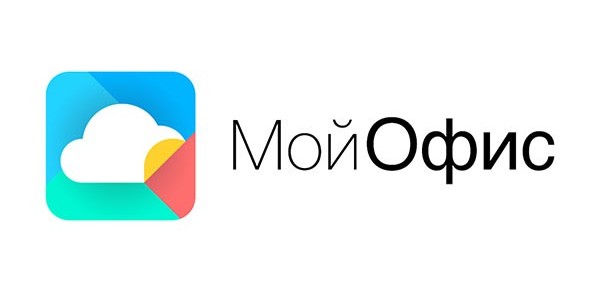
Также приложение обеспечивает доступ к документам, хранящимся в облаке. То есть частные пользователи могут подключаться к привычным публичным облакам, а корпоративные пользователи – к частным облакам на базе «МойОфис». Решение важно для сотрудников организаций, которые по разным причинам не могут хранить свои документы и данные на иностранных серверах.
Откуда взять
Как уже было сказано, с 1 апреля нынешнего года самым простым способом получить «МойОфис» стала покупка смартфона. Так что с телефоном это вопрос, почти не требующий решения. Но ведь приложение может понадобиться не только на смартфоне. Для мобильных устройств оно имеется в AppStore, Play Market, Huawei AppGallery и Xiaomi GetApp. Если на вашем смартфоне или планшете его нет, то вы без проблем скачиваете его и устанавливаете. Если требуется установка на компьютер, то настольную версию программы можно скачать с официального сайта разработчика или из магазина приложений Microsoft или Apple. Настольная версия именуется «МойОфис Стандартный. Домашняя версия» и пригодится всем, кто редактирует и создает документы. Визуально и функционально настольная и мобильная версия очень похожи, так что переход с одной на другую и обратно будет бесшовным благодаря не только облачным технологиям, но и грамотному подходу дизайнеров пользовательского интерфейса. Он простой, легкий и интуитивно понятный в обеих ипостасях.
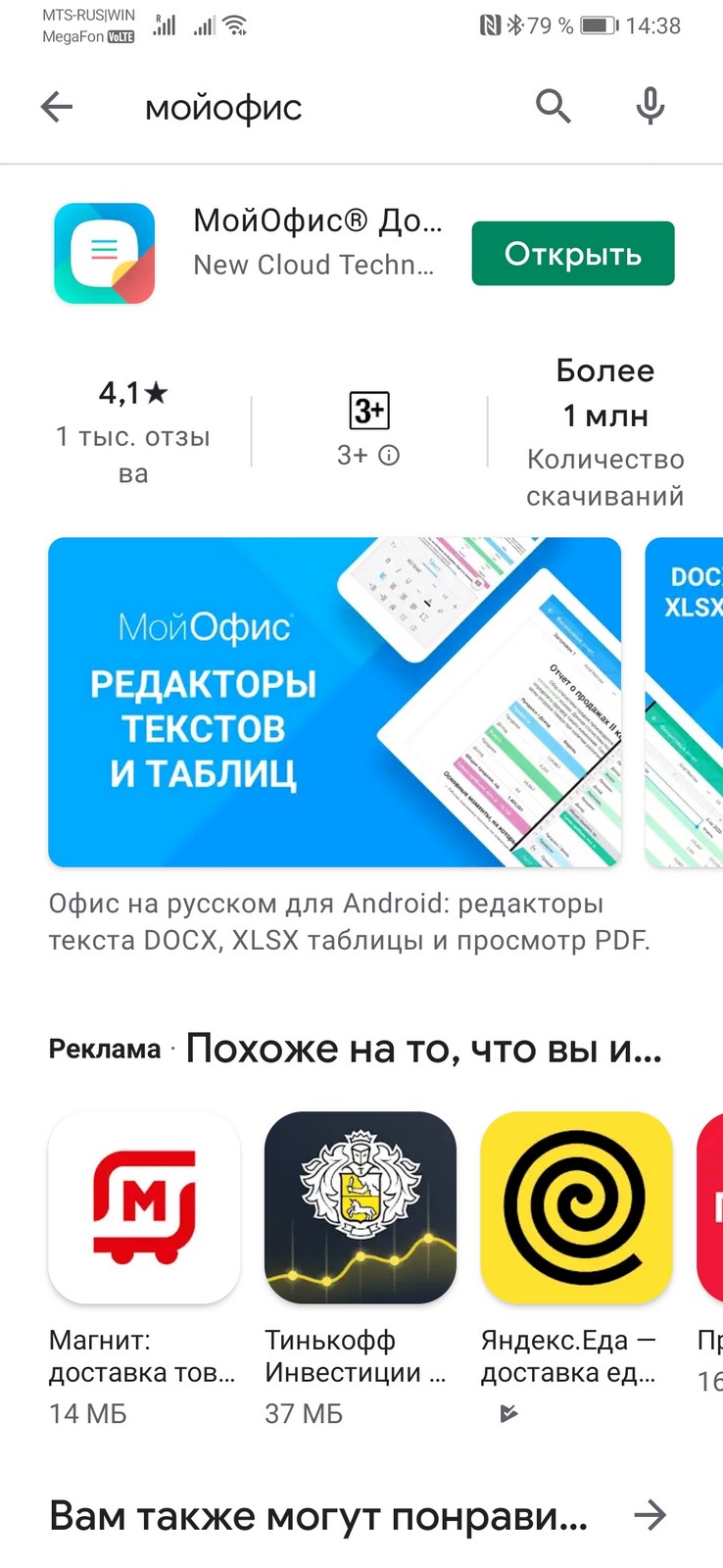
Мобильное приложение «МойОфис Документы» и настольное приложение «МойОфис Стандартный. Домашняя версия» полностью бесплатны. К тому же в них нет встроенной рекламы, что выгодно отличает их от зарубежных альтернатив, бесплатные версии которых или ограничены по функционалу (времени использования), или содержат встроенную рекламу, которая может быть не только навязчивой, но и портящей удобство интерфейса.
Реальность и перспективы рынка IT‑профессий
Какие профессии наиболее популярны и высокооплачиваемы?
Субботний кофе №180
Налейте чашку ароматного субботнего кофе и познакомьтесь с новостями недели. МТС представила хороший тариф, realme презентовала свои новинки для России, Kia показала новый электрический кроссовер, а "Дисней" выпускает в прокат новый мультфильм.
В Кабардино-Балкарию на новом Volkswagen Taos
7 июля 2021 года в России стартовал прием заказов на новый кроссовер Volkswagen Taos. Мы же по приглашению компании отправились в Кабардино-Балкарию, чтобы протестировать новый автомобиль в различных условиях.
Как смартфон убил другие устройства – камеры, диктофоны, радио
Вспоминаем, какие устройства смартфоны убили и вытеснили с рынка, почему теперь смартфон – это главное устройство для человека.
Интерфейс
Давайте поговорим немного об интерфейсе, ведь интерфейс для приложения – это куда больше, чем вешалка в театре. Неудачный и непонятный интерфейс не просто портит впечатление от работы с программой, но и делает ее более медленной и сложной, что для мобильного приложения, где важно удобство работы на ходу, является катастрофическим недостатком. И, в отличие от многих конкурентов, к которым требуются едва ли не специальные курсы по обучению, в «МойОфис» все предельно просто и понятно.
После установки приложения находите его значок на рабочем экране, который называется просто «Документы». По тапу попадаете на главный экран, в верхней части которого также значится название приложения, а в самом верху, в левом углу, – стандартные три полоски, по которым вы попадаете в настройки приложения. В этом меню у вас будет возможность войти в свой аккаунт (опция, доступная для корпоративных пользователей), попасть собственно в настройки приложения или воспользоваться функцией обратной связи, если у вас возникли какие-то проблемы. В настройках приложения, помимо стандартных возможностей согласиться или отказаться от предоставления статистики использования, правовой информации и тому подобного, находится и меню подключения облачных хранилищ. Все просто, нет ни перегруженных меню, ни множественных переходов, открывающих ранее скрытые опции.
Далее находится строка «Открыть документ». При тапе по этой надписи вы попадаете в меню выбора источника документа, который может находиться во внутренней памяти устройства, в одном из облачных хранилищ или в одном из приложений на устройстве. По сути, это меню запускает встроенный в приложение «МойОфис» файловый браузер или обращается к установленному на вашем устройстве. Также здесь тоже есть меню для добавления облачного хранилища. На данный момент поддерживаются фирменный «МойОфис», «Яндекс.Диск», Dropbox, OneDrive и Box. Если вы постоянно обращаетесь к каким-то конкретным файлам, то приложение запоминает это и выдает на экран список последних документов, которые вы открывали в хронологическом порядке.
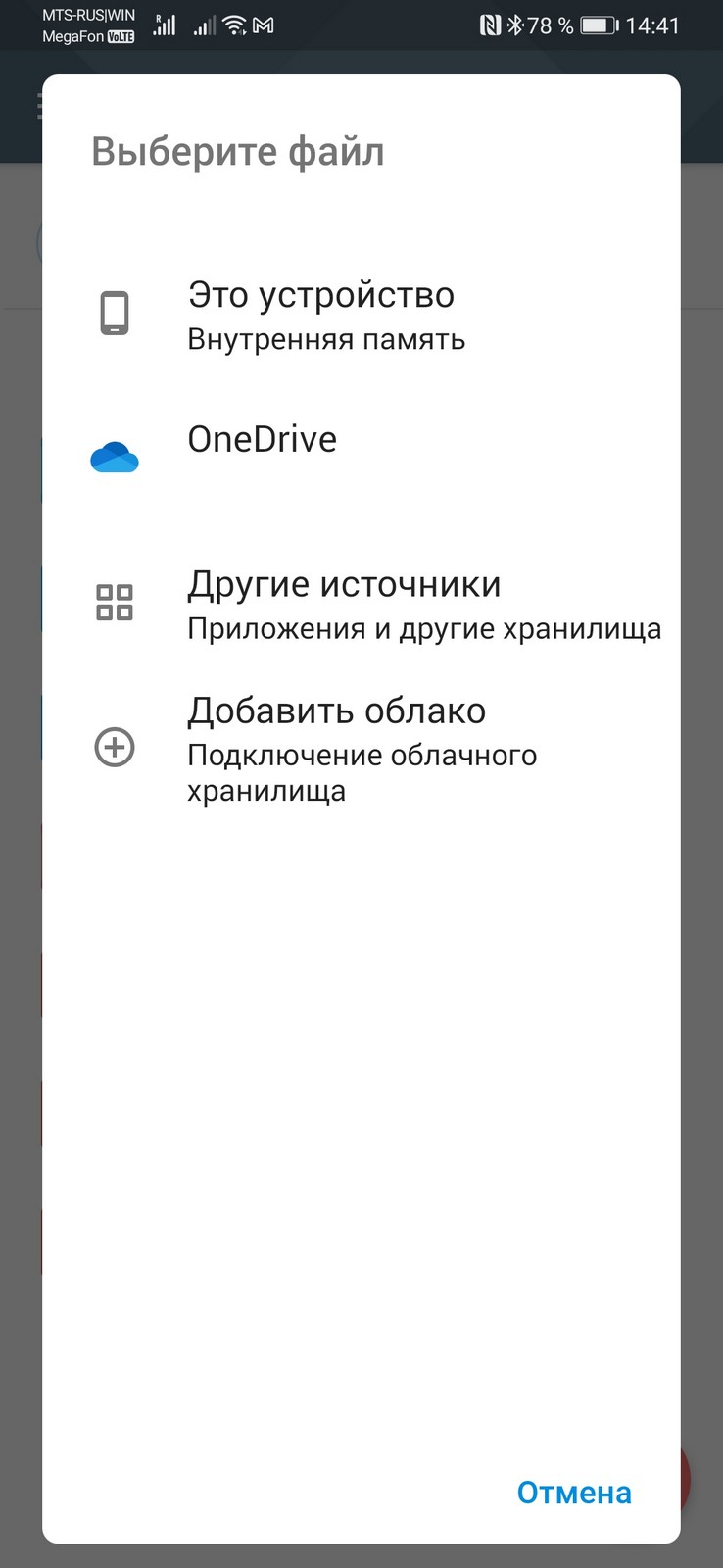
В правом нижнем углу находится круглая кнопка «+» в стилистике Google. По тапу на ней вы попадаете в меню создания нового документа. Это могут быть «Текст» и «Таблица». Для презентаций аналогичной функции нет по той причине, что, как было сказано, файлы презентаций приложение умеет только показывать, редактирование их недоступно.
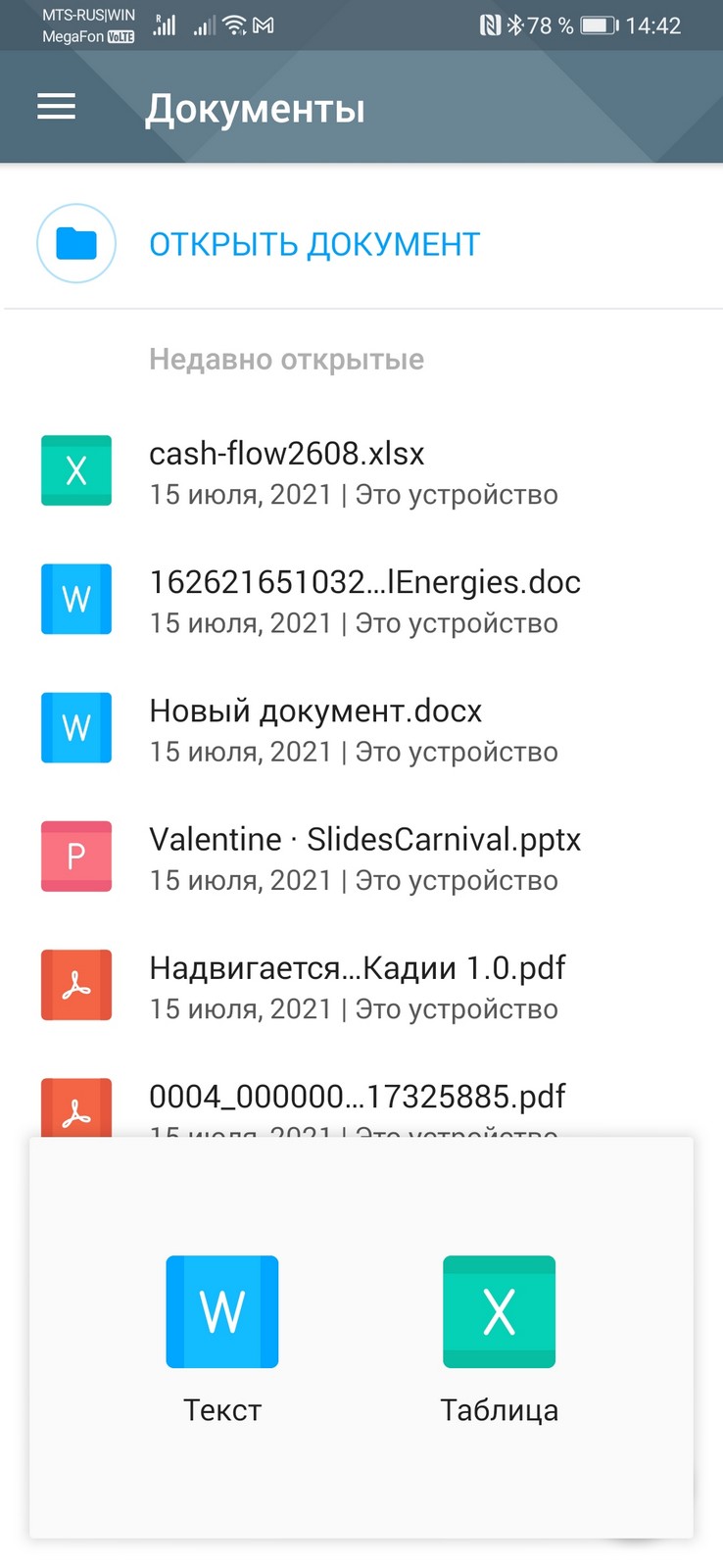
Текстовый редактор
Безусловно, самой востребованной частью любого офисного пакета будет текстовый редактор. Это не специфичная вещь для профессионала в какой-либо области, а то, что нужно абсолютно всем, кто пишет хоть какие-то тексты, представляющие собой нечто большее, чем запись в Twitter. И в «МойОфис» подошли с максимальной тщательностью к проработке именно текстового редактора. Приложение позволяет как создавать, так и редактировать текстовые файлы.
Для создания файла вам нужно тапнуть кнопку на главном экране и выбрать «Текст», после чего вы попадете на экран редактирования. Если же вам требуется редактировать документ, то вы просто его открываете хоть через меню приложения, хоть из удобного места ОС смартфона стандартным для вашего устройства способом.
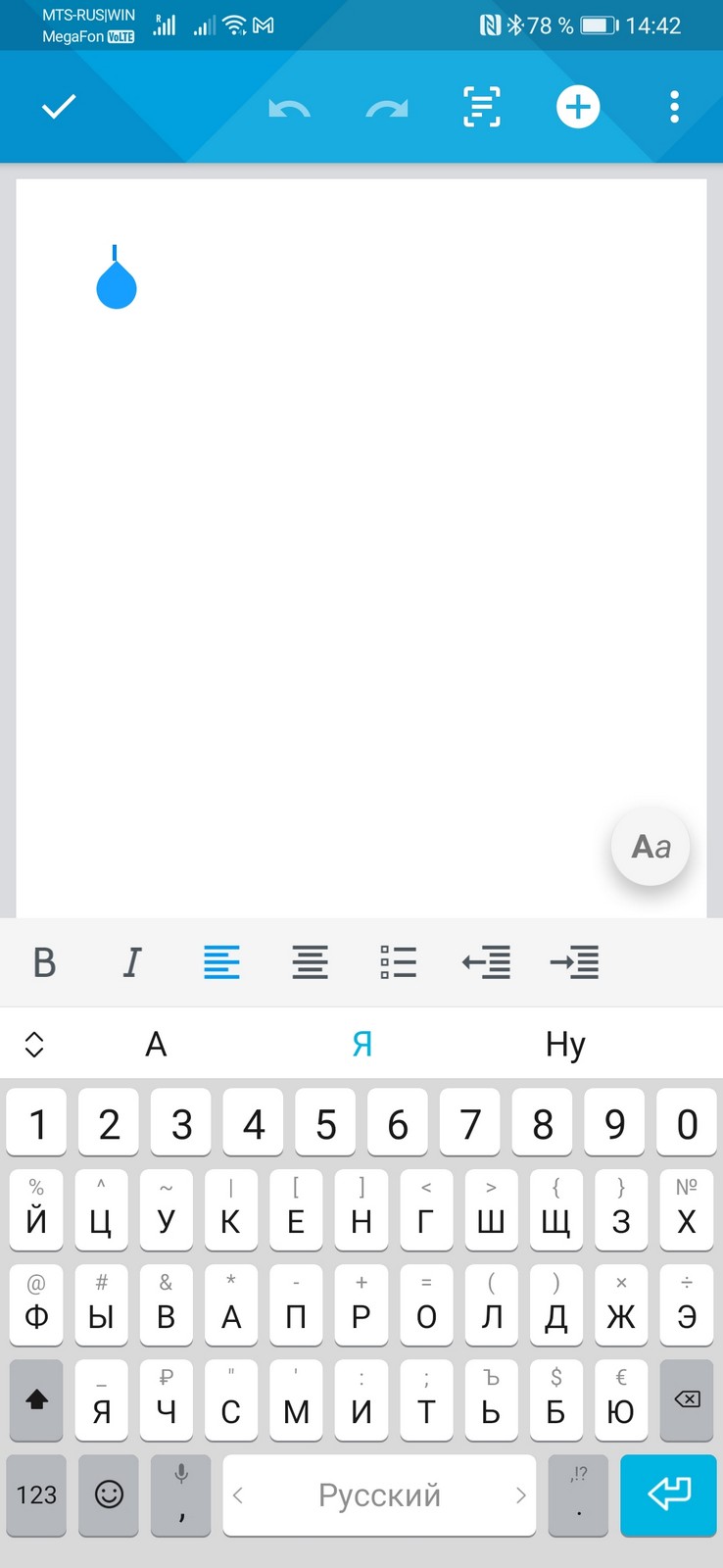
Базовый экран демонстрирует минимум управляющих элементов, но у вас есть удобный доступ ко всем основным функциям. Не покидая поля набора текста, вы можете буквально в один-два тапа отменить последнее действие, поменять режим просмотра документа, сделать шрифт жирным или курсивом, изменить выравнивание и начать маркированный список. Расширенный список опций настройки форматирования текста с выбором шрифта, его размера, интервала, выделения, ведения нумерованного списка или вставки гиперссылки доступен по тапу кнопки быстрого доступа в правом нижнем углу выше клавиатуры. Следующий тап вернет вас к экрану с клавиатурой. Очень удобная опция, если вам требуются именно работа с текстом, его правка и редактирование. Благодаря такой адаптивной панели инструментов без вкладок вам никогда не потребуется углубляться в меню, а вернуться к редактированию можно максимально быстро.
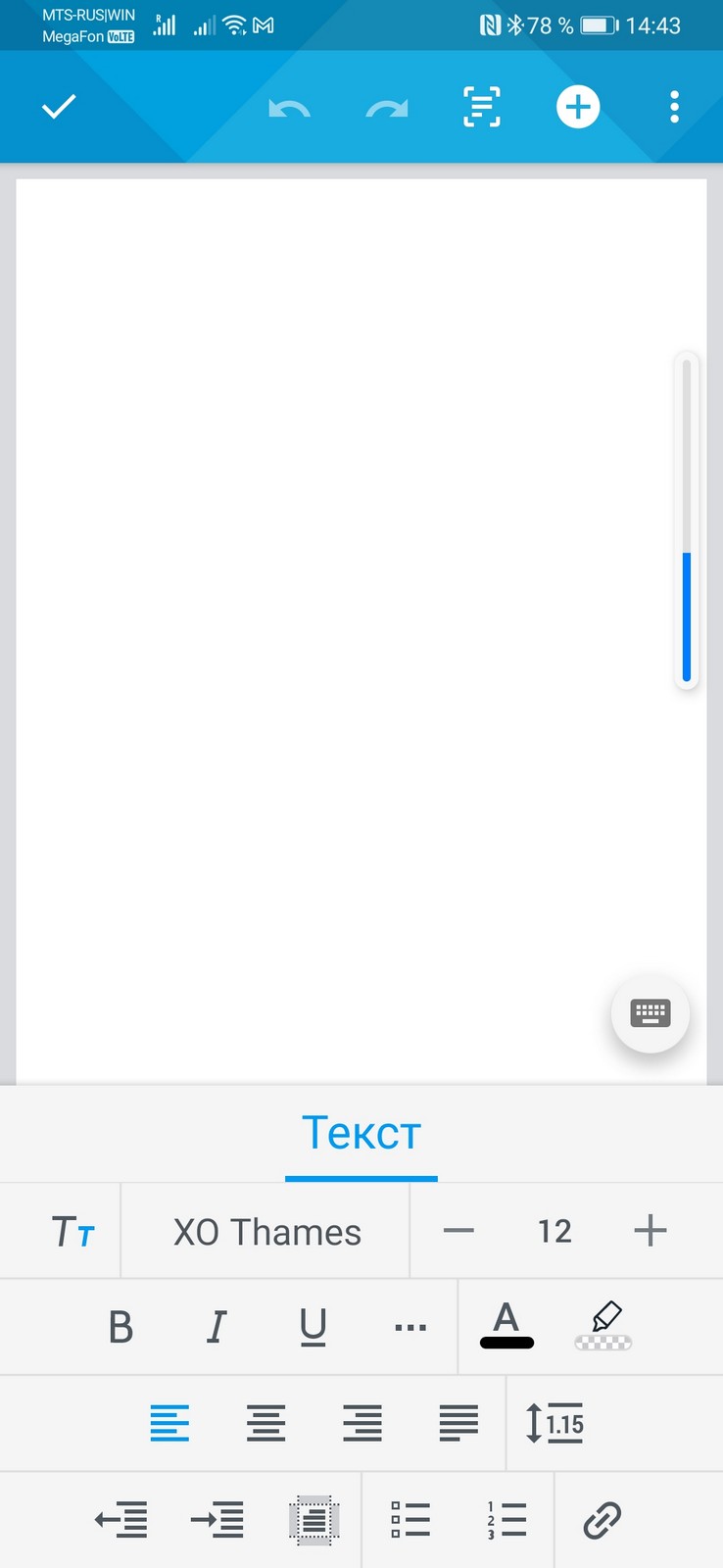
Кнопка «+» в верхнем меню открывает вам доступ еще к одному набору инструментов, в который входит вставка изображений, таблиц, текстовых и аудиокомментариев, в версии на Android можно также вставить номера страниц, оглавление, сноски, ссылки. Аудиокомментарии – фирменная фишка «МойОфис». Они отлично подойдут тем, кто действительно работает на ходу. Тем, кто спешит, не всегда удобно пользоваться текстовыми комментариями, гораздо проще бывает именно надиктовать их. Работают аудиокомментарии так же, как и текстовые, но прослушать их получится только с помощью приложения «МойОфис». При этом, если на каком-то этапе вы или кто-то еще отредактируете документ в стороннем приложении, аудиокомментарий сохранится, и пользователи «МойОфис» по-прежнему будут иметь к нему доступ.
В меню, обозначенном классическими тремя вертикальными точками, вы попадаете к основным настройкам документа вроде настройки страницы (выбор формата, полей и т.п.), функций печати, поиска, сохранения, возможности включения и отключения отслеживания исправлений, правописания и расстановки символов форматирования. Оно также организовано без многочисленных переходов или необходимости прокрутки. Отмечу, что функция сохранения документа доступна не только из этого меню, но и с главного экрана редактирования. Просто нажимаете на галочку возле заголовка документа и получаете предложение сохранить изменения или выйти без их сохранения.
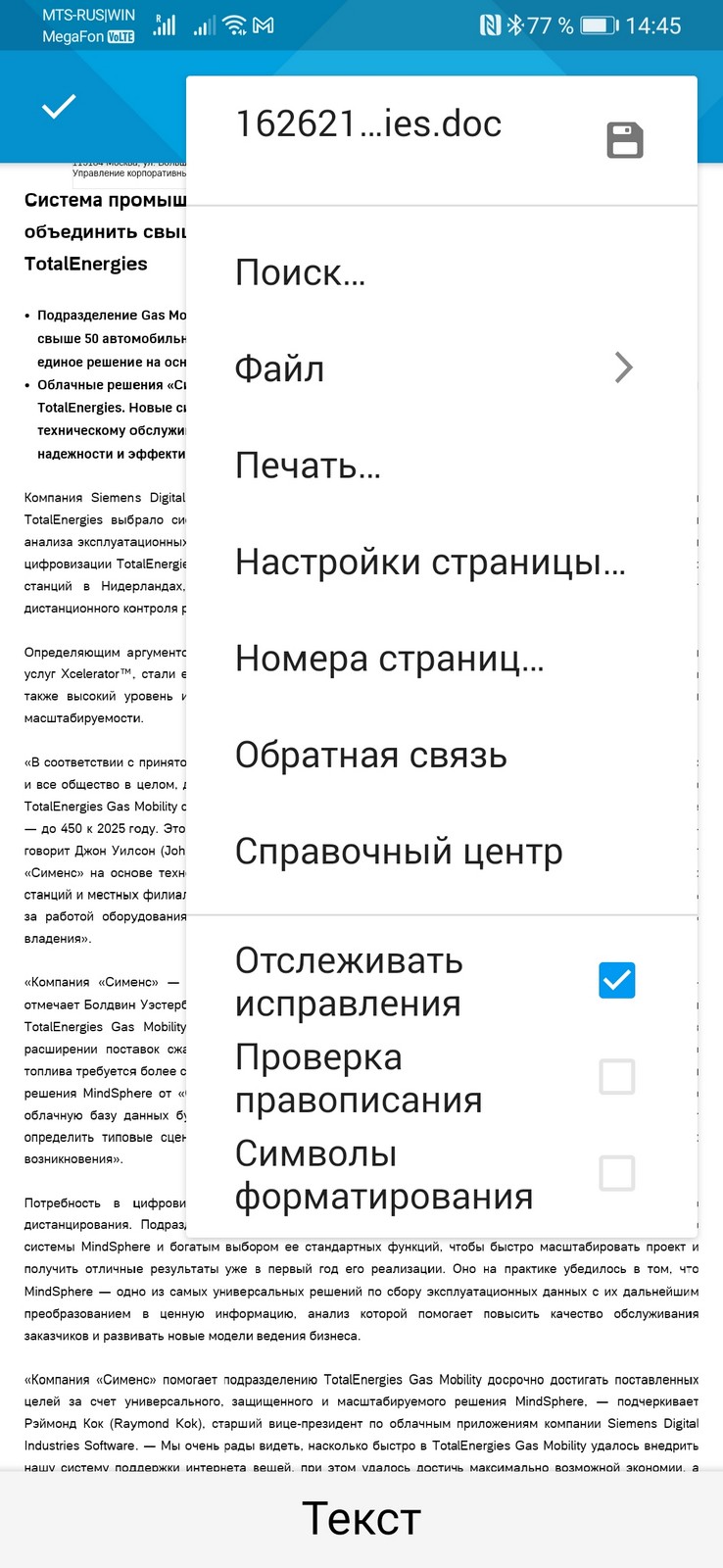
Как видим, текстовый редактор «МойОфис» обладает простым, логичным и функциональным меню, а его набор инструментов охватывает основной круг повседневных задач. Вы всегда можете не только быстро открыть и отформатировать документ, но также поменять его верстку или добавить в него новые элементы вроде таблиц и графиков. Немаловажно то, что вы можете не только изменять, но и создавать контент внутри документа, не покидая приложения.
Табличный редактор
Доступ к таблицам осуществляется теми же способами, что и к текстовым документам. Все меню и наборы инструментов внутри приложения максимально унифицированы, так что, разобравшись с текстовым редактором, вы еще быстрее поймете, что к чему в табличном. Вы можете как создавать новые таблицы, так и редактировать их в «МойОфис». Не возьмусь утверждать, насколько практично именно создание таблицы на смартфоне или планшете, но наличие самой возможности – это такой спасательный круг, если у вас под рукой нет настольного устройства, а необходимость работать с таблицей, создавая ее с нуля, имеется.
Универсальный набор приложений для работы с текстовыми файлами (Word), таблицами (Excel), презентациями (PowerPoint), почтой (Outlook), заметками (OneNote) и другими типами документов. Первая версия Microsoft Office увидела свет 27 лет назад, но благодаря постоянному развитию этот продукт до сих пор остаётся одним из самых востребованных на рынке.
Программы из пакета Microsoft Office объединяют в себе мощную функциональность и удобство использования. Поэтому отлично подходят для создания и редактирования офисных документов любой сложности. Плюс ко всему они интегрированы с облачными сервисами Microsoft: вы можете получить доступ к файлам на любом устройстве и работать над общими документами совместно с другими людьми.
Microsoft Office выходит далеко за пределы базовых функций. Например, для удобной работы с текстом в Word есть встроенный переводчик и функция распознавания речи, которая печатает надиктованные пользователем слова. А OneNote умеет распознавать текст на снимках.
2. iWork
- Платформы: macOS, iOS, веб.
- Цена: бесплатно.
Фирменный офисный пакет Apple, который бесплатно может скачать любой пользователь Mac. Приложения Pages, Numbers и Keynote почти ничем не уступают своим аналогам от Microsoft и позволяют создавать документы, таблицы и презентации, одновременно редактируя их с коллегами на macOS, iOS или в браузере.
3. Evernote
- Платформы: Windows, macOS, Android, iOS, веб.
- Цена: бесплатно или от 1 000 рублей в год.
Этот популярный цифровой блокнот — отличный инструмент для управления большой коллекцией текстовых, графических и голосовых заметок. Evernote предлагает систему тегов, которыми можно отмечать добавленные записи. Для большего удобства теги можно группировать и вкладывать друг в друга. Такой уникальный подход позволяет легко структурировать сотни и даже тысячи заметок и при необходимости быстро находить нужные из них.
Evernote поддерживает синхронизацию между устройствами и позволяет работать без подключения к Сети.
4. Spark
- Платформы: macOS, iOS, watchOS.
- Цена: бесплатно.
Никакую офисную работу нельзя представить без взаимодействия с почтой. Spark поможет разбирать завалы входящих и отвечать на письма коллег максимально быстро. Благодаря продуманному до мелочей интерфейсу, автоматической сортировке писем, умному поиску и множеству других полезных функций ваша работа с почтой превратится в настоящее удовольствие.
5. Foxit Reader
- Платформы: Windows, macOS, Linux.
- Цена: бесплатно.
Работникам офисов часто приходится иметь дело с документами в формате PDF. В таких ситуациях важно иметь под рукой удобный просмотрщик PDF-файлов. А ещё лучше — программу, с помощью которой можно не только просматривать документы, но и аннотировать их. Хорошим кандидатом на эту должность является программа Foxit Reader. Она быстрая и удобная в управлении. С её помощью можно читать PDF-файлы, делать пометки в тексте и оставлять на страницах свои комментарии.
6. Things
- Платформы: macOS, iOS, watchOS.
- Цена: 3 790 рублей.
Поток ежедневных задач совершено невозможно удержать в голове, а потому фиксация идей и планирование дел — залог успеха в работе. В отличие от того же Todoist, Things создан скрупулёзно, с вниманием к каждой детали интерфейса и дизайна, чтобы приведение всех ваших дел в порядок было быстрым и удобным. Исповедуя философию GTD, приложение помогает организовать рабочие проекты, структурировать и планировать задачи. Всё, что вам остаётся, — это лишь выполнить их.
7. Cold Turkey Blocker
- Платформы: Windows, macOS.
- Цена: бесплатно или 25 долларов.
Если во время работы вы слишком часто отвлекаетесь на неуместные сайты и программы, вам поможет Cold Turkey Blocker. Это приложение блокирует все отвлекающие факторы на заданное вами время. Пока не истечёт срок, вы не сможете открывать внесённые в список сайты и программы. Cold Turkey Blocker умеет включать блокировку автоматически по заданному пользователем расписанию.
8. MindNode
- Платформы: macOS, iOS.
- Цена: 2 290 рублей.
MindNode пригодится всем, кто работает со сложными проектами, и позволит визуализировать развитие идеи в окончательный продукт. С этим приложением вы сможете устраивать мозговые штурмы, создавать карты мыслей любой сложности и быстро делиться ими с коллегами, а также экспортировать задачи в Things, OmniFocus и другие приложения или сервисы.
9. Pushbullet
- Платформы: Windows, Android, iOS, веб.
- Цена: бесплатно или от 3,33 доллара в месяц.
Эта небольшая утилита синхронизирует ваш компьютер со смартфоном, планшетом или другими гаджетами. Достаточно установить клиенты Pushbullet на все устройства и подключить их к общему аккаунту. После этого вы сможете видеть на компьютере все мобильные уведомления и передавать между гаджетами заметки, ссылки и небольшие файлы.
10. Bear
- Платформы: macOS, iOS.
- Цена: бесплатно или 949 рублей в год.
Простой и лёгкий аналог Evernote, который можно использовать для записи идей, кода и вообще любых текстов. Bear имеет мощную систему тегов с подтегами, удобный поиск и поддерживает упрощённую разметку Markdown, а также экспорт готового текста в различные форматы, включая HTML, PDF и DOCX. А ещё приложение может похвастаться лаконичным интерфейсом и красивыми темами оформления на любой вкус.
11. FocusList
- Платформы: macOS, iOS, watchOS.
- Цена: 379 рублей.
Методика Pomodoro хорошо известна своей эффективностью и повсеместно используется. Для лавины рутинных и не очень офисных задач она подходит как нельзя лучше. С таймером FocusList вы сможете не только отслеживать рабочие отрезки и перерывы на отдых, но и видеть, сколько времени занимают те или иные задачи. А это, в свою очередь, поможет проанализировать рабочий процесс и меньше прокрастинировать.
12. f.lux
- Платформы: Windows, macOS, Linux.
- Цена: бесплатно.
В течение рабочего дня освещение в офисе меняется. Но температура цветов на вашем рабочем дисплее всегда одинакова как при естественном дневном свете, так и под вечерними лампами. Из-за этой разницы экран может казаться слишком ярким и быстро утомлять глаза. Программа f.lux автоматически подстраивает цвета дисплея под условия освещения. Похожая функция встроена в Windows 10, но f.lux содержит больше настроек и позволяет добиться максимально комфорта для глаз.
13. Paste
Небольшая утилита Paste значительно расширяет возможности буфера обмена, что просто бесценно при работе с различными документами и таблицами. Приложение будет запоминать скопированный текст, файлы и ссылки, открывая удобный доступ к истории буфера обмена. В настройках можно настроить количество запоминаемых объектов, задать горячие клавиши и включить синхронизацию со всеми вашими устройствами.
14. GIMP
- Платформы: Windows, macOS, Linux.
- Цена: бесплатно.
Даже если вы не дизайнер, то всё равно наверняка редактируете изображения для различных офисных дел. К примеру, обрезаете фото и корректируете его цвета для очередной презентации или поста на корпоративном портале. Устанавливать Photoshop для таких целей глупо. Проще воспользоваться его бесплатной альтернативой — GIMP. Этот редактор, возможно, и уступает Photoshop в количестве функций. Но для непрофессиональных задач его точно будет более чем достаточно.
15. Look Up
А вот приложение Look Up позаботится о вашем здоровье, а точнее — зрении. Оно помогает снижать напряжение глазных мышц от работы за компьютером, каждые 20 минут напоминая на несколько секунд оторваться от экрана и посмотреть вдаль. Также в Look Up есть подборка простых упражнений для растяжки затёкшей спины и других мышц.
16. TextExpander
- Платформы: macOS, iOS, Windows.
- Цена: 45 долларов 4,16 доллара в месяц.
TextExpander позволит экономить время всем, кто много работает с текстами и вынужден часто вводить одну и ту же информацию. С его помощью можно настроить клавиатурные сокращения, которые будут мгновенно разворачиваться в заранее заданный текст любого объёма. Например, с TextExpander можно в пару кликов вставлять email, ответы на письма, платёжные реквизиты и любую другую информацию, которую вы часто набираете вручную. Благодаря синхронизации сокращения будут доступны и на iOS, где ввод осуществляется через клавиатуру TextExpander.
17. Todoist
- Платформы: Windows, macOS, Android, iOS, веб.
- Цена: бесплатно или от 2 190 рублей в год.
Todoist можно использовать как обычный планировщик повседневных или рабочих дел. Всё как обычно: создаёте задачи, ставите напоминания, отмечаете выполненные дела.
Вместе с тем возможностей этого сервиса хватит для ведения сложнейших офисных проектов с многоуровневой структурой, большим количеством участников и подзадач. В Todoist есть инструменты для делегирования и настройки иерархии задач, метки, фильтры и другие продвинутые функции. Благодаря им приложение легко подстроится под ваши личные и профессиональные цели, какой бы масштаб они ни приобрели.
Установив клиент Todoist на своё устройство, вы сможете управлять задачами даже без интернета.
Как вы знаете, с 1 апреля 2021 года для всех смартфонов и планшетов, продаваемых в России, предусмотрен пакет обязательных приложений. «МойОфис Документы» — одно из них. Разбираемся, чем интересна эта разработка.

Первое знакомство
Приложение представляет собой универсальный инструмент для работы с офисными файлами большинства популярных форматов: DOCX, DOC, TXT, ODT, XLS, XLSX, ODS, PDF, PPTX и других. Даже получив документ с незнакомым расширением, вы, скорее всего, сможете открыть его здесь. Судя по отзывам пользователей, редактор действительно всеядный. Но RTF он всё-таки не поддерживает — разработчики обещают добавить формат до конца года.
Ещё в работе мобильной программы важно быстродействие. С этим у «МойОфис Документы» тоже нет проблем: в 2019 и 2020 годах редактор входил в топ-100 приложений AppStore для iPad по производительности. А его создатели осенью 2020-го стали первыми поставщиками российского офисного софта в AppGallery. Так что владельцы HUAWEI и HONOR могут устанавливать и обновлять редактор из фирменного маркета.
По словам разработчиков, приложение установили уже более 500 000 раз.
Установка и запуск
Одно из главных преимуществ редактора в том, что он бесплатный, не содержит встроенных покупок и какой-либо рекламы. При первом запуске программа спрашивает у пользователя, надо ли отправлять анонимную статистику и отчёты о сбоях — это дело сугубо добровольное. Затем можно подключиться к одному из доступных облачных хранилищ, будь то «Яндекс.Диск», DropBox, OneDrive или Box. У владельцев корпоративных продуктов «МойОфис Частное облако» и «МойОфис Профессиональный» есть доступ к частным облакам и работе с документами в них. «Google Диска» в списке нет, ведь подключение к нему работает, как к обычному хранилищу — без дополнительных манипуляций.

Если зажать иконку приложения на несколько секунд, откроется меню для быстрого создания файла нужного типа. Со временем в стартовом окне появляется перечень последних открытых документов. Из него можно вручную удалять позиции, для которых не требуется быстрый доступ. Это удобно, когда надо работать сразу с несколькими срочными документами, а лишние ссылки только мешают.
Ещё при запуске видно приглашение открыть файл, создать текст или таблицу. Другие типы документов здесь создавать нельзя, даже если приложение умеет их открывать. Например, для презентаций и PDF-файлов есть только просмотр. Но разработчики говорят, что добавят и редактирование.
Текстовые документы
Несмотря на то, что рабочее пространство оптимизировано для смартфонов, здесь есть практически всё, чем приходится ежедневно пользоваться на десктопных редакторах. Для документов есть обычный и постраничный просмотр, а в панели форматирования настраивается даже интерлиньяж — расстояние между строками. Конечно, ради компактности пришлось идти на компромисс: одновременно может быть открыта либо панель форматирования, либо клавиатура. Однако главные инструменты для управления текстом доступны даже при включённой клавиатуре.
Читайте также:


